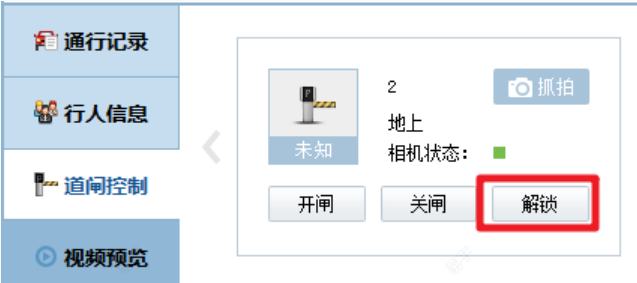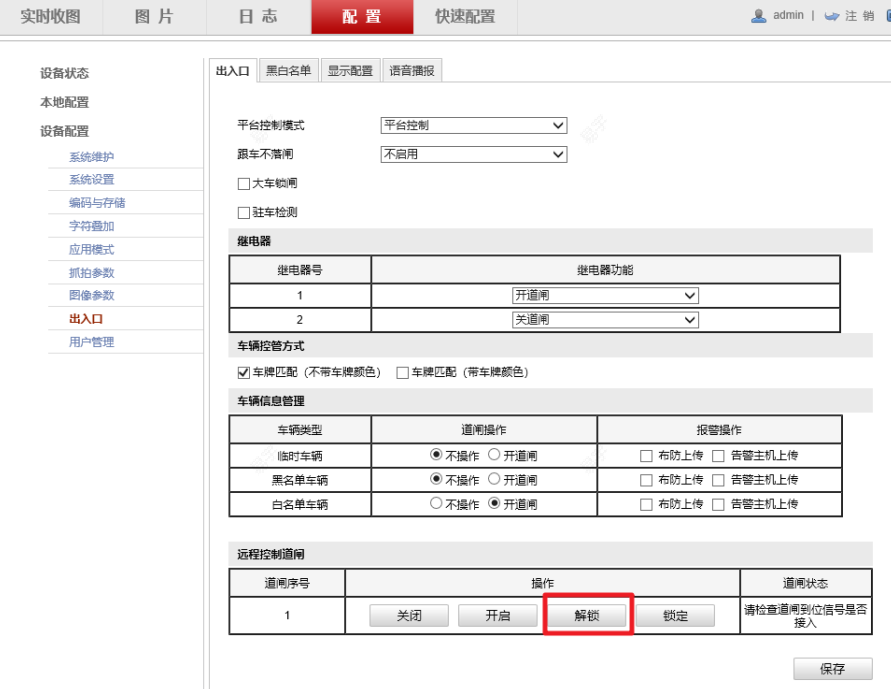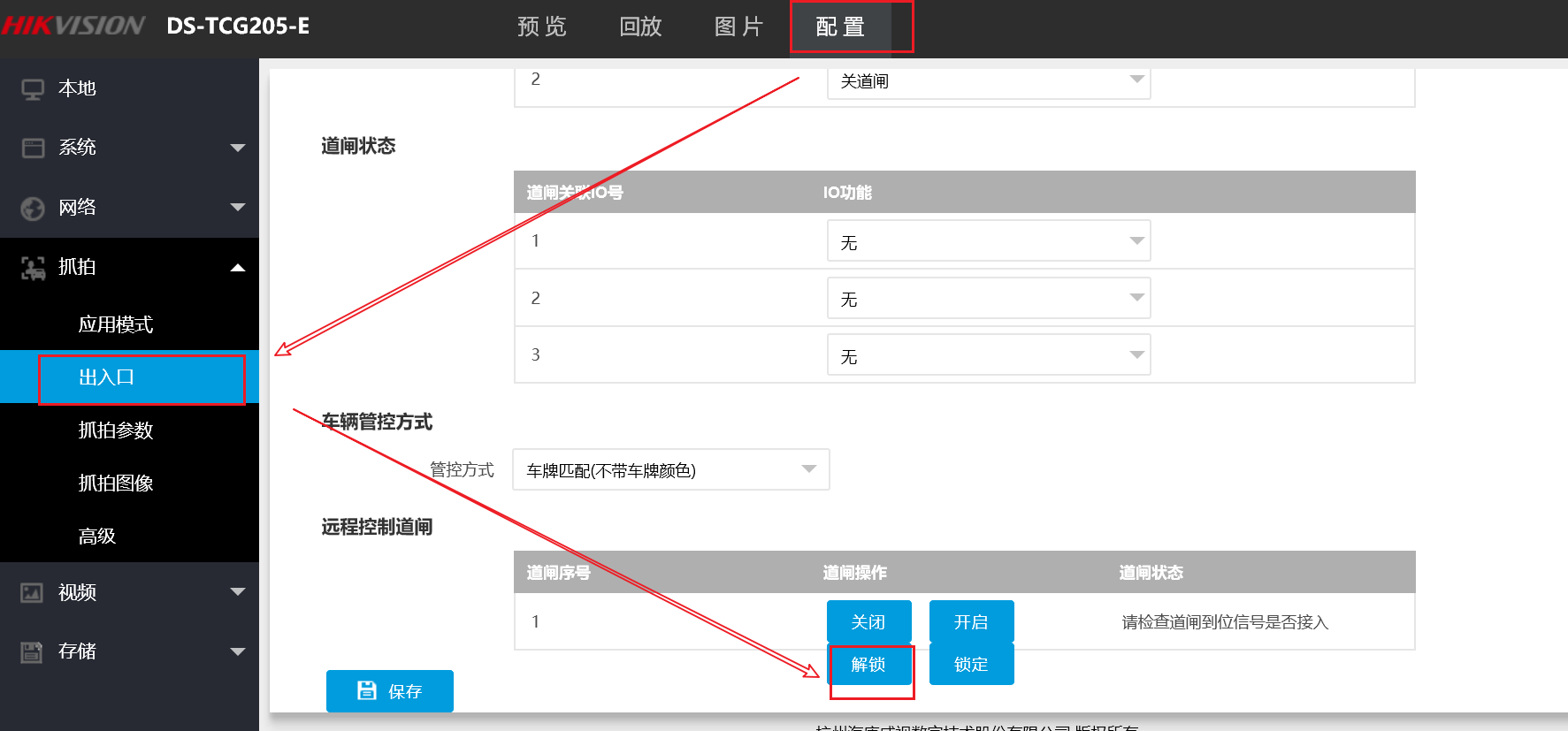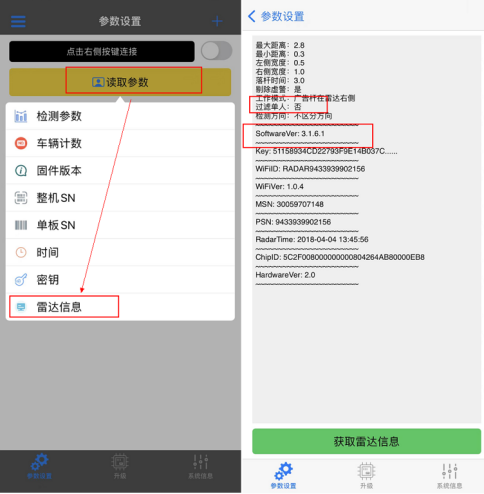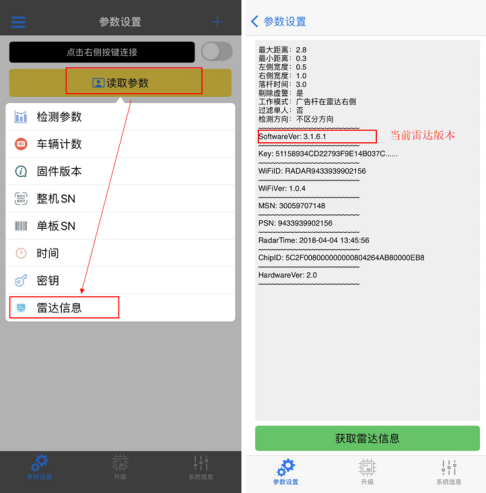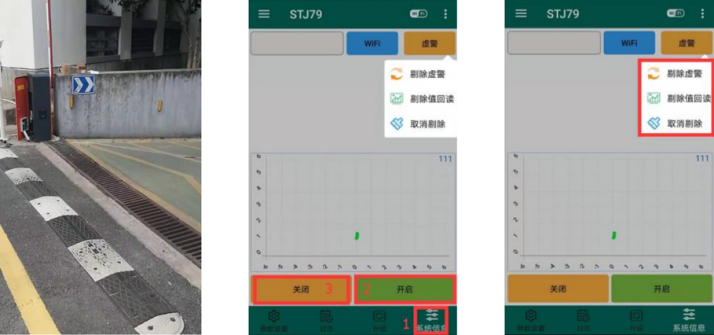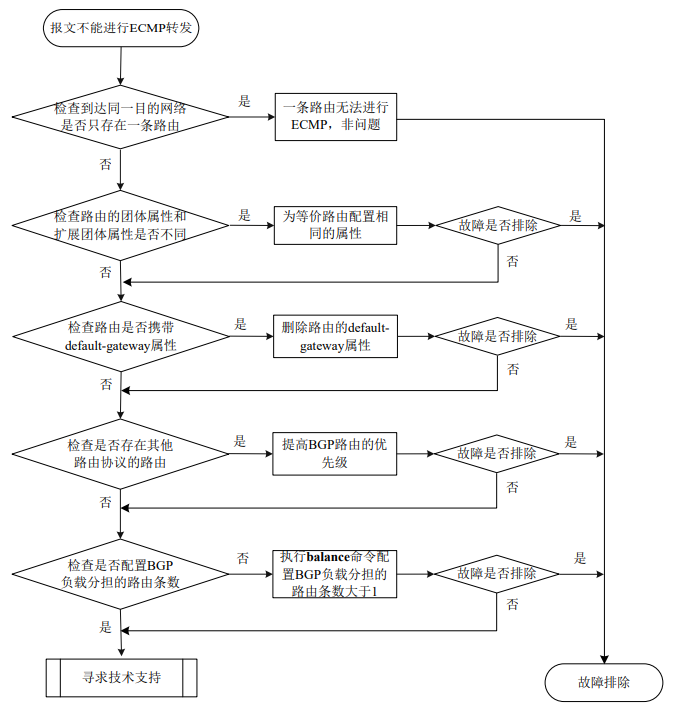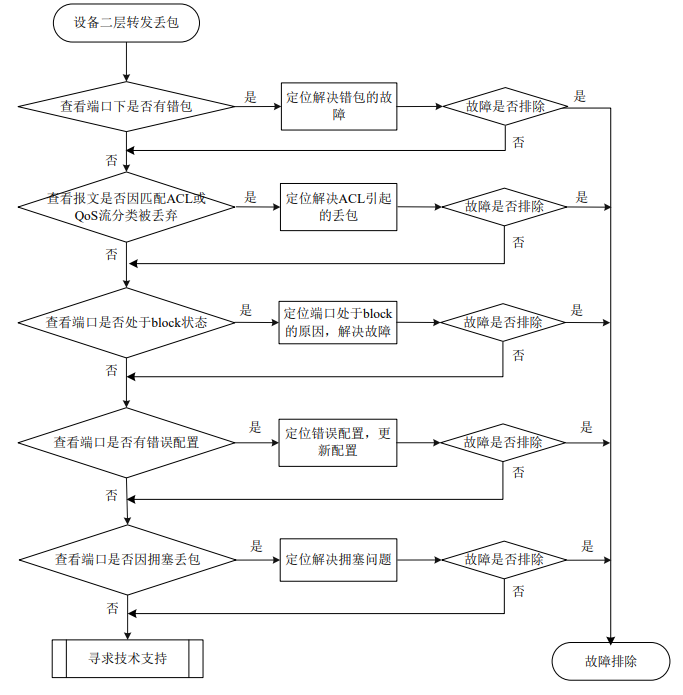先判断防砸方案是“雷达防砸”还是“线圈+车检器防砸”
一、防砸雷达方案
第一步:直接看防砸雷达指示灯颜色
现象1:过车后(没车了),防砸雷达绿灯一直常亮
说明:雷达误检测, 雷达持续输出防砸型号,导致不落杆
解决:检测范围内是否有虚警点引起?(点击此处查看)
现象2:过车后(没车了),雷达红灯一直闪烁
说明: 雷达异常,雷达持续输出防砸型号,导致不落杆
解决:检测接线、供电等
正常雷达运行,红灯常亮,代表电源灯,绿灯灭,代表没有触发到雷达,触发到雷达后绿灯会亮。
1. 检查雷达供电是否正常,雷达供电要求DC12-1A以上,使用雷达自带适配器供电,严禁从道闸控制板上12V取电,道闸控制板上12V不稳定,道闸运行时存在压降,调换电源试下是否是供电问题;
2.检查雷达供电接线是否正常,红色线接正极,黑色线接负极,保证接头固定良好,其他接头做好绝缘
3. 如果排除不是供电和接线问题,则雷达内部元器件可能有损坏,需要返修。
现象3:过车后(没车了),雷达不亮灯(此时状态正常),继续测试↓
→ 手挡一下雷达:雷达绿灯也不亮?
说明:雷达不能正常被触发,雷达异常,可能在持续输出防砸型号,导致不落杆
解决:固件升级、雷达故障(点击此处查看)
→ 手挡一下雷达:雷达绿灯会亮;手放下,绿灯熄灭
说明:雷达触发正常
第二步:拔掉防砸线(雷达和道闸的接线),看杆子会不会自动落下?
注:
雷达和控制盒的接线为防砸线。
抓拍机控制盒的连接线叫开闸线。
现象1:拔防砸线后,落杆了
说明:雷达持续输出防砸型号,导致不落杆
解决:雷达接线错误,检测雷达接线(点击此处查看)
现象2:拔防砸线后,还是不落杆
说明:不是防砸信号限制了落杆,跟防砸没关系
解决:看第三步
—————————————————————————————
第三步:再拔掉开闸线(抓拍机和道闸的接线),看杆子会不会自动落下?
现象1:拔开闸线后,落杆了
说明:抓拍机输出锁闸信号,导致不落杆
解决:检查抓拍机程序,其次是否有锁闸操作?(点击此处查看)
现象2:拔开闸线后,还是不落杆
说明:不是开闸信号限制了落杆,跟抓拍机没关系,是道闸本身故障
解决:检查手摇是否正常,是否有故障码,供电等
道闸本身故障——排查点:
检查1:道闸供电是否稳定?
标准电压范围220V,允许浮动范围±10%以内
检查2:控制盒是否报故障?
参考道闸对应的故障代码排查(点击查看)
检查3:机械限位是否顶死?
尝试断电手摇使机械结构离开顶死位置,重新检查调整弹簧平衡并学习限位。
二、防砸线圈方案
第一步:直接看防砸车检器指示灯颜色
现象1:过车后(没车了),车检器红灯一直常亮
说明:车检器故障, 持续输出防砸型号,导致不落杆
解决:检查车检器本身故障,线圈装没装好?是否未接入车检器?(点击此处查看)
现象2:过车后(没车了),车检器不亮灯
说明:车检器状态正常
解决:看第二步
第二步:拔掉防砸线(车检器和道闸的接线),看杆子会不会自动落下?
注:
雷达和控制盒的接线为防砸线。
抓拍机控制盒的连接线叫开闸线。
现象1:拔防砸线后,落杆了
说明:车检器持续输出防砸型号,导致不落杆
解决:防砸线圈接线错误,检测线圈接线(点击此处查看)
现象2:拔防砸线后,还是不落杆
说明:不是防砸信号限制了落杆,跟防砸没关系
解决:看第三步
—————————————————————————————
第三步:再拔掉开闸线(车检器和道闸的接线),看杆子会不会自动落下?
现象1:拔开闸线后,落杆了
说明:抓拍机输出锁闸信号,导致不落杆
解决:检查抓拍机程序,其次看是否有锁闸操作?(点击此处查看)
现象2:拔开闸线后,还是不落杆
说明:不是开闸信号限制了落杆,跟抓拍机没关系,是道闸本身故障
解决:检查手摇是否正常,是否有故障码,供电等(点击此处查看)
道闸本身故障——排查点:
检查1:道闸供电是否稳定?
标准电压范围220V,允许浮动范围±10%以内
检查2:控制盒是否报故障?
参考道闸对应的故障代码排查(点击查看)
检查3:机械限位是否顶死?
尝试断电手摇使机械结构离开顶死位置,重新检查调整弹簧平衡并学习限位。